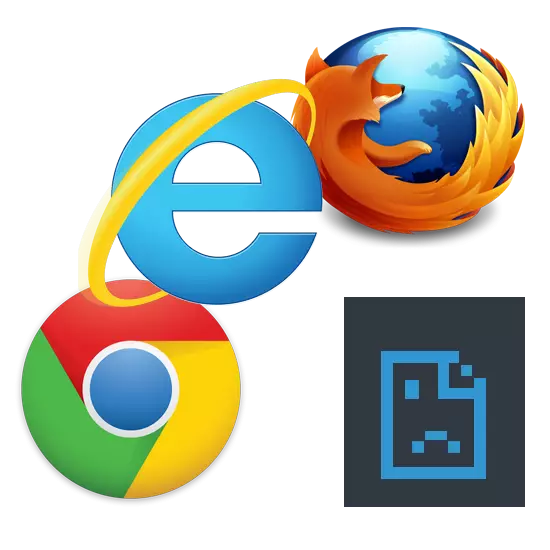
සමහර විට පරිගණක භාවිතා කරන්නන් නොදන්නා කරුණු කිසිවක් නොදන්නා විට අප්රසන්න තත්වයන්ට මුහුණ දිය හැකිය. අන්තර්ජාලය යැයි පෙනෙන විට නිරන්තර තත්වයක්, නමුත් බ්රව්සරයේ පිටු කෙසේ හෝ විවෘත නොවේ. මෙම ගැටළුව විසඳන්නේ කෙසේදැයි බලමු.
බ්රව්සරය පිටු විවෘත නොකරයි: ගැටළුව විසඳීමට ක්රම
වෙබ් අඩවිය බ්රව්සරයේ ආරම්භ නොකරන්නේ නම්, එය වහාම දැකිය හැකි නම්, පිටුවේ මධ්යයේ සමාන සෙල්ලිපියක් දිස්වන අතර "පිටුව නොමැත", "ඔබට වෙබ් අඩවියට ප්රවේශය ලබා ගත නොහැක" යනුවෙන් යනාදිය. පහත සඳහන් හේතු නිසා මෙම තත්වය සිදුවිය හැකිය: අන්තර්ජාල සම්බන්ධතාවයක්, පරිගණකයක හෝ බ්රව්සරයේම ගැටළු හෝ බ්රව්සරයේම ගැටළු නොමැත. එවැනි ගැටළු තුරන් කිරීම සඳහා, ඔබට පරිගණකය වෛරස් වෙත PC පරීක්ෂා කළ හැකිය, රෙජිස්ට්රි වෙත, රෙජිස්ට්රි හි වෙනස්කම්, ඩීඑන්එස් සේවාදායකය, බ්රව්සර් ව්යාප්තිය කෙරෙහි අවධානය යොමු කරන්න.ක්රමය 1: අන්තර්ජාල සම්බන්ධතාවය පරීක්ෂා කරන්න
අන්වර්, නමුත් බ්රව්සරයේ පිටු පටවා නොගන්නා ඉතා පොදු හේතුවක්. කළ යුතු පළමු දෙය නම් අන්තර්ජාල සම්බන්ධතාවය පරීක්ෂා කිරීමයි. වෙනත් ස්ථාපිත වෙනත් ස්ථාපිත බ්රව්සරයක් දියත් කිරීම සුළු ක්රමයක් වනු ඇත. සමහර වෙබ් බ්රව්සරයේ පිටු ආරම්භ කර ඇත්නම්, එවිට අන්තර්ජාලයට සම්බන්ධයක් තිබේ.
ක්රමය 2: පරිගණකය නැවත ආරම්භ කරන්න
සමහර විට පද්ධතියේ අසමත් වන අතර, බ්රව්සරයේ අවශ්ය ක්රියාදාමයන් වසා දැමීමට හේතු වේ. මෙම ගැටළුව විසඳීම සඳහා, පරිගණකය නැවත ආරම්භ කිරීමට එය ප්රමාණවත් වනු ඇත.ක්රමය 3: ලේබලය පරීක්ෂා කරන්න
බොහෝ දෙනෙක් ඩෙස්ක්ටොප් එකේ කෙටිමඟකින් ඔවුන්ගේ බ්රව්සරය දියත් කරති. කෙසේ වෙතත්, වෛරස් මගින් කෙටිමං ප්රතිස්ථාපනය කළ හැකි බව සටහන් වේ. ඊළඟ පාඩම පැරණි ලේබලය නව එකට ආදේශ කරන්නේ කෙසේද යන්න ගැන කතා කරයි.
තව දුරටත් කියවන්න: කෙටිමඟක් නිර්මාණය කරන්නේ කෙසේද?
ක්රමය 4: ද්වේෂ සහගත ලෙස පරීක්ෂා කරන්න
බ්රව්සරයේ වැරදි වැඩ සඳහා නිරන්තර හේතුව වන්නේ වෛරස් වල ක්රියාකාරිත්වයයි. ප්රති-වයිරසයක් හෝ විශේෂ වැඩසටහනක් භාවිතයෙන් ඔබට පරිගණකය සම්පූර්ණයෙන්ම පරිලෝකනය කළ යුතුය. වෛරස් සඳහා පරිගණකය පරීක්ෂා කරන්නේ කෙසේද යන්න ගැන, එය ඊළඟ ලිපියෙන් විස්තරාත්මකව විස්තර කෙරේ.ක්රමය 6: පරාමිතීන් ස්වයංක්රීය තීරණයක් භාවිතා කරන්න
- සියලුම වෛරස් ඉවත් කිරීමෙන් පසු පාලක පැනලයට යන්න,

ඊට පස්සෙ "බ්රව්සර් ගුණාංග".
- "සම්බන්ධතාවය" ඡේදයේ, "ජාලය සැකසීම" ක්ලික් කරන්න.
- "භාවිතයේ ප්රොක්සි සේවාදායකය" අයිතමය ඉදිරිපිට චෙක් සලකුණක් ස්ථාපනය කර ඇත්නම්, ඔබ එය ඉවත් කර "ස්වයංක්රීය අර්ථ දැක්වීම" අසල තබා ගත යුතුය. "හරි" ක්ලික් කරන්න.



ඔබට බ්රව්සරයේ ප්රොක්සි සේවාදායක සැකසුම් සෑදිය හැකිය. උදාහරණයක් ලෙස, ගූගල් ක්රෝම්, ඔපෙරා සහ යැන්ඩෙක්ස් හි. ක්රියාව බොහෝ දුරට සමාන වේ.
- ඔබ "මෙනුව" විවෘත කළ යුතුය, පසුව "සැකසීම්".
- "විකල්ප" සබැඳිය වෙත එන්න

"සැකසීම් වෙනස් කරන්න" බොත්තම ක්ලික් කරන්න.
- ඒ හා සමානව, පෙර උපදෙස්, "සම්බන්ධතාවය" කොටස විවෘත කරන්න - "ජාල සැකසුම".
- "භාවිතයෙන් ප්රොක්සි සේවාදායකය" අයිතමය අසල ඇති ටික් (එහි තිබේ නම්) "ස්වයංක්රීය අර්ථ දැක්වීම" අසල එය ස්ථාපනය කරන්න. "හරි" ක්ලික් කරන්න.

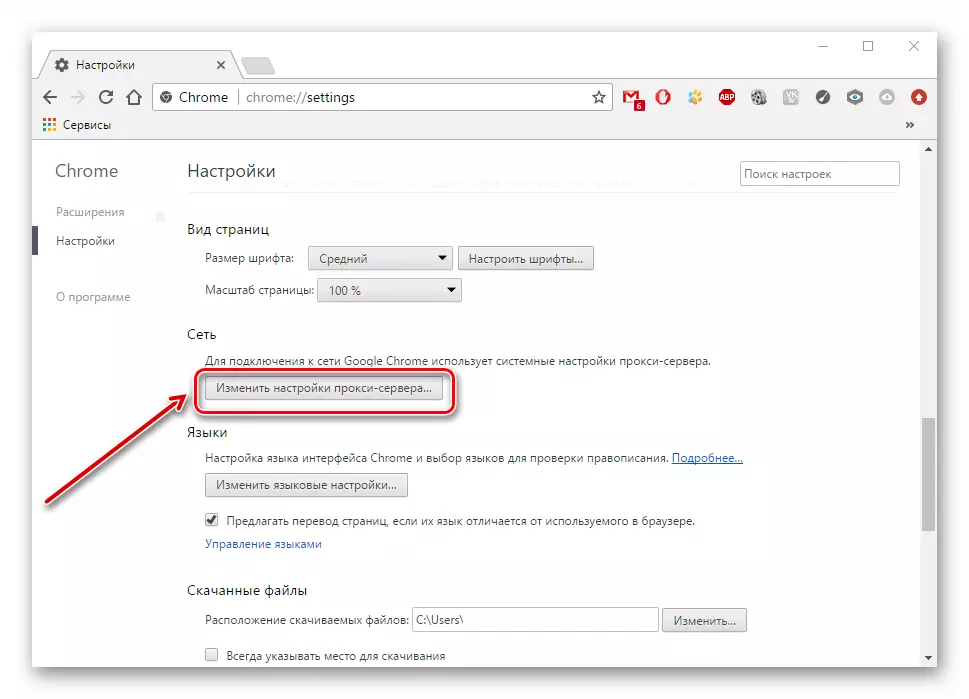


මොසිල්ලා ෆයර්ෆොක්ස් බ්රව්සරයේ, පහත ක්රියා කරන්න:
- අපි "මෙනුව" වෙත යමු - "සැකසීම්" වෙත.
- "අතිරේක" ඡේදයේ, "ජාල" ටැබය විවෘත කර "සැකසුම" බොත්තම ක්ලික් කරන්න.
- "පද්ධති සැකසුම් භාවිතා කරන්න" තෝරන්න සහ "හරි" ක්ලික් කරන්න.

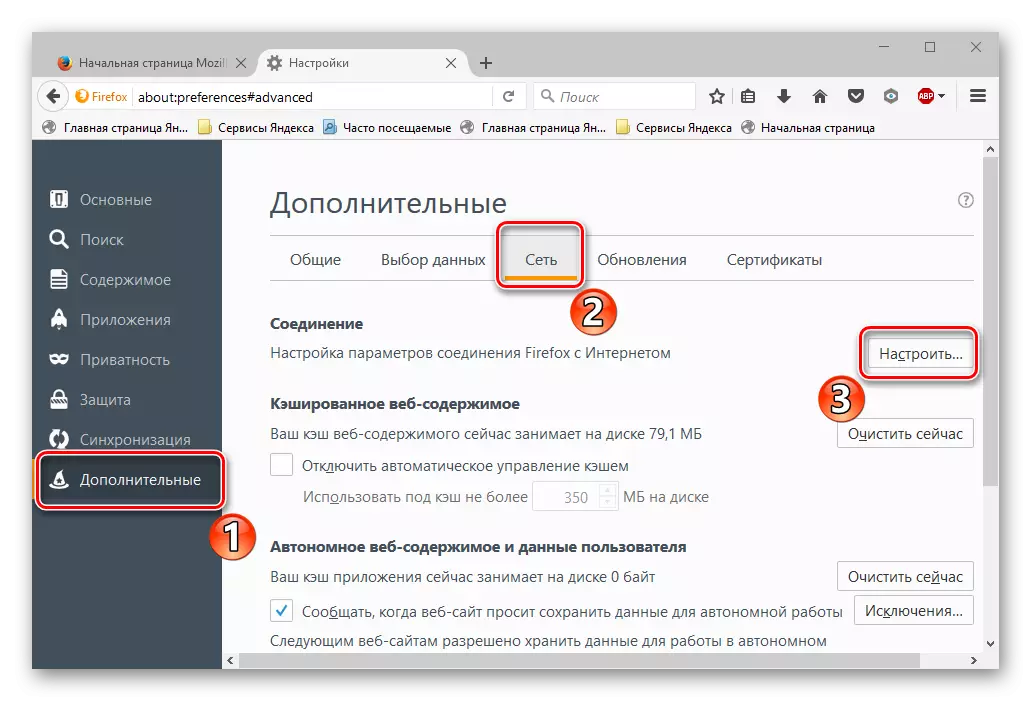

ඉන්ටර්නෙට් එක්ස්ප්ලෝරර් හි, අපි පහත ක්රියා කරන්නේ:
- අපි "සේවාවට", පසුව "දේපළ" වෙත යමු.
- ඉහත උපදෙස් වලට සමානව, "සම්බන්ධතාවය" කොටස විවෘත කරන්න - "සැකසුම".
- "භාවිතයෙන් ප්රොක්සි සේවාදායකය" අයිතමය අසල ඇති ටික් (එහි තිබේ නම්) "ස්වයංක්රීය අර්ථ දැක්වීම" අසල එය ස්ථාපනය කරන්න. "හරි" ක්ලික් කරන්න.

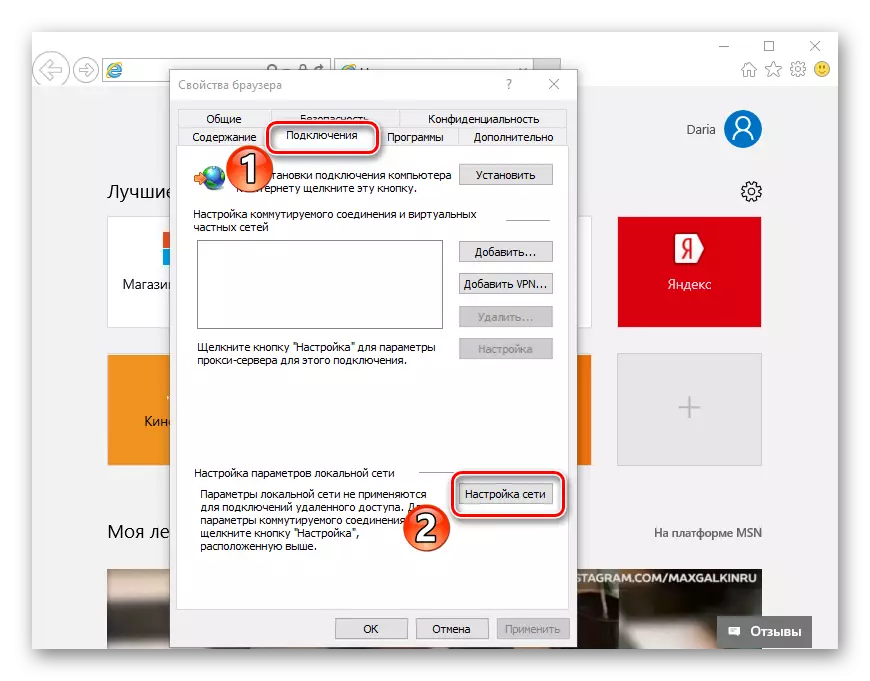

ක්රමය 7: රෙජිස්ට්රි චෙක්පත
ඉහත විකල්පයන් ගැටළුව විසඳුවේ නැත්නම්, වෛරස් නියම කළ හැකි බැවින්, ෙමම විකල්පයන් ලේඛනයේ කළ යුතුය. බලපත්රලාභී කවුළු මත, "Appinit_dlls" පටිගත කිරීමේ අගය සාමාන්යයෙන් හිස් විය යුතුය. එසේ නොවේ නම්, වෛරසය එහි පරාමිතියේ නියම කර ඇති බව පෙනේ.
- රෙජිස්ට්රි හි "Appinitit_dlls" වාර්තාව පරීක්ෂා කිරීම සඳහා, ඔබට "වින්ඩෝස්" + "R" ක්ලික් කළ යුතුය. ආදාන ක්ෂේත්රයේ, "රෙගුලාේන්ට්" සඳහන් කරන්න.
- ධාවන කවුළුව තුළ, HKEY_LOCAL_MACHINE \ මෘදුකාංගය \ මයික්රොසොෆ්ට් \ වින්ඩෝස් එන්.ටී \ වරණීය \ ජනරජ \ කවුළු.
- අපි "Appinit_dlls" මත දකුණු-ක්ලික් කරන්න ක්ලික් කර "වෙනස් කරන්න" ක්ලික් කරන්න.
- "අගය" රේඛාව ඩීඑල්එල් ගොනුවේ මාවත නියම කරන්නේ නම් (උදාහරණයක් ලෙස, c: \ filendne.dll), එවිට ඔබ එය මකා දැමීමට අවශ්ය නමුත් අගය පිටපත් කිරීමට පෙර.
- "ගවේෂක ගවේෂක" හි නූලට පිවිසෙන්න මාර්ගය පිටපත් කරන්න.
- ඔබට මැකීමට අවශ්ය සැඟවුණු ලිපිගොනුවක් ඇත. දැන් ඔබේ පරිගණකය නැවත ආරම්භ කරන්න.

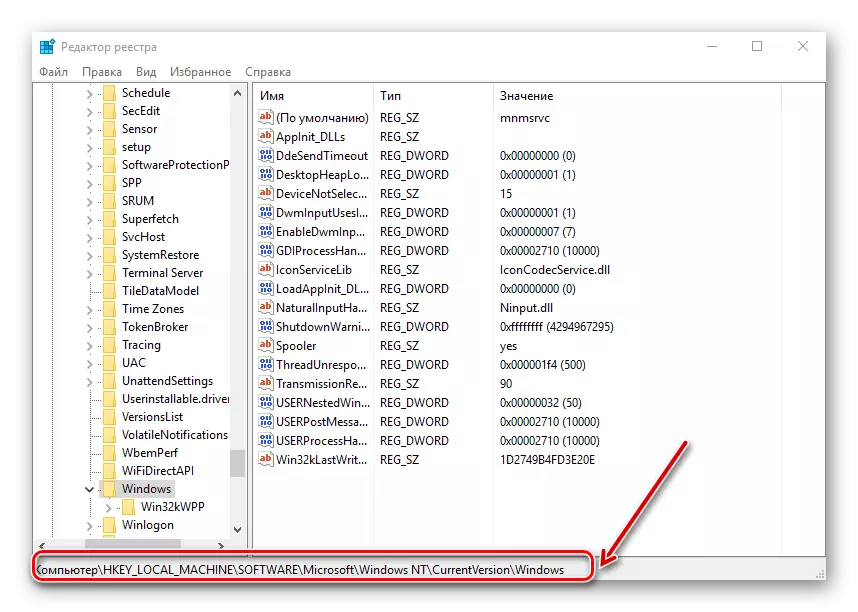



"දර්ශනය" කොටසේ ගොස් "සැඟවුණු අංග" අයිතමය අසල ඇති ටික් එකක් ස්ථාපනය කරන්න.

ක්රමය 8: සත්කාරක ගොනුවේ වෙනස්කම්
- සත්කාරක ලිපිගොනුවක් සොයා ගැනීම සඳහා, "ගවේෂක" රේඛාවේ c: \ Windows \ System32 \ ධාවක \ යනාදිය නිශ්චිතව දැක්විය යුතුය.
- නොට්පෑඩ් වැඩසටහන භාවිතයෙන් "සත්කාරක" ගොනුව විවෘත කිරීම වැදගත් ය.
- අපි ගොනුවේ අගයන් දෙස බලමු. අන්තිම පේළියෙන් පසුව "# :: 1 localhost", ලිපිනයන් සහිත වෙනත් පේළි නියම කරනු ලැබේ - ඒවා ඉවත් කරන්න. නොට්පෑඩ් වසා දැමීමෙන් පසු, ඔබ පරිගණකය නැවත ආරම්භ කළ යුතුය.
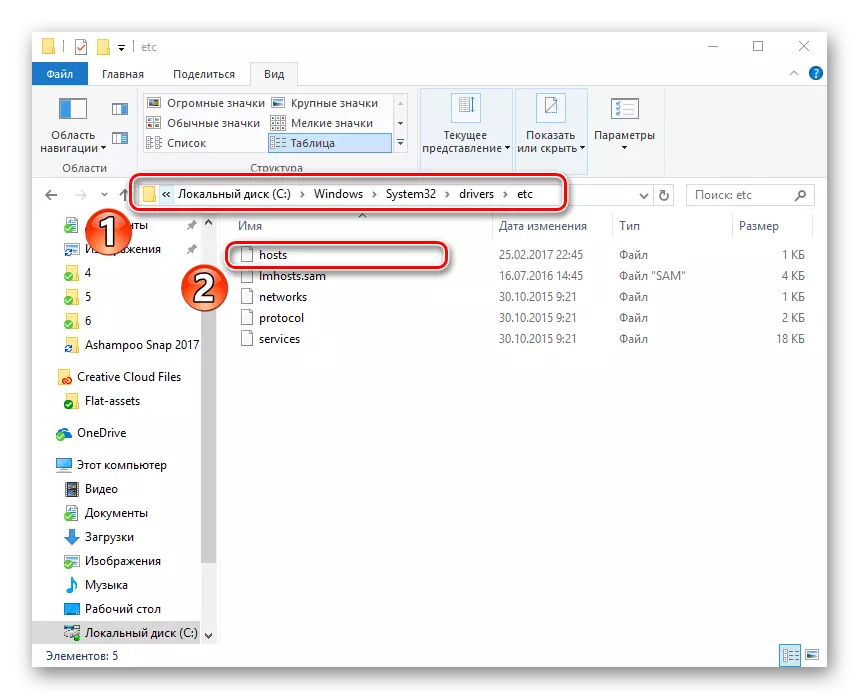
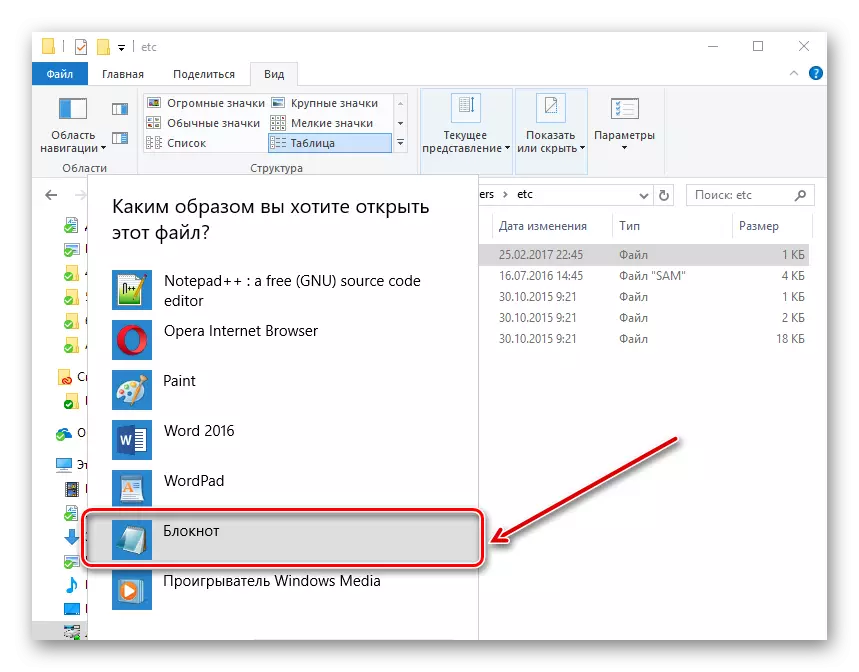

ක්රමය 9: DNS සේවාදායක ලිපිනයේ වෙනස්කම්
- ඔබ "කළමනාකරණ මධ්යස්ථානයට" යා යුතුය.
- "සම්බන්ධතා" මත ක්ලික් කරන්න.
- "දේපළ" තෝරා ගැනීමට ඔබට අවශ්ය තැන කවුළුවක් විවෘත වේ.
- ඊළඟට, "IP අනුවාදය 4" ක්ලික් කර "පිහිටුවීම" ක්ලික් කරන්න.
- ඊළඟ කවුළුව තුළ, "පහත ලිපිනයන් භාවිතා කරන්න" තෝරන්න සහ "8.8.8.8 හි අගයන් තෝරන්න", සහ ඊළඟ ක්ෂේත්රයේ - "8.8.4.4." "හරි" ක්ලික් කරන්න.
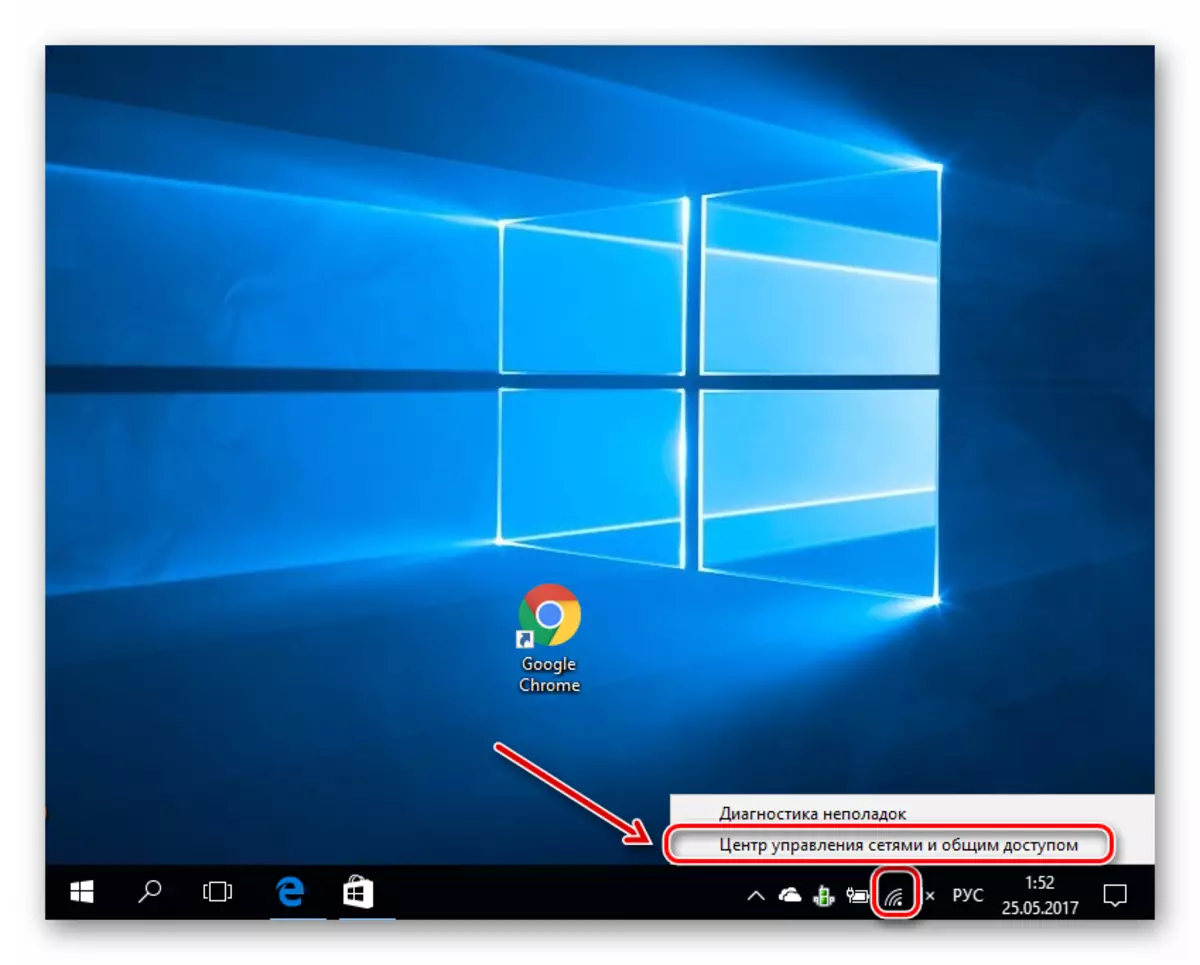

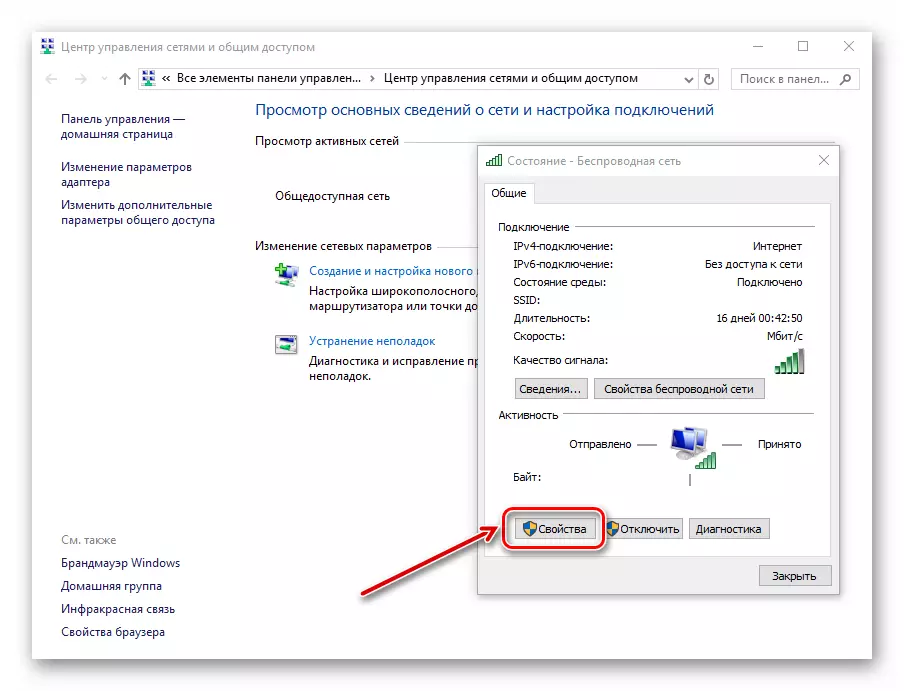


ක්රමය 10: DNS සේවාදායකයේ වෙනස්කම්
- "ආරම්භය" මත දකුණු-ක්ලික් කිරීමෙන්, "පරිපාලක වෙනුවෙන් විධාන රේඛාව" තෝරන්න.
- නිශ්චිත නූල් තුළ, "ipconfig / flushdns" ඇතුළත් කරන්න. මෙම විධානය DNS හැඹිලිය ඉවත් කරයි.
- අපි ලියන "මාර්ග -F" - මෙම විධානය දොරට් හි සියලු වාර්තා වලින් මාර්ග මේසය පිරිසිදු කරනු ඇත.
- විධාන රේඛාව වසා පරිගණකය නැවත ආරම්භ කරන්න.



ඒ නිසා අපි බ්රව්සරයේ පිටු විවෘත නොවන විට මූලික ක්රියා විකල්පයන් සලකා බැලූ අතර, අන්තර්ජාලයක් ඇත. ඔබගේ ගැටලුව දැන් විසඳා ඇතැයි අපි බලාපොරොත්තු වෙමු.
